Исправить VIDEO_DXGKRNL_FATAL_ERROR в Windows 11/10
После обновления Windows(Windows Update) , если вы видите синий экран(Blue Screen) со стоп(Stop) - ошибкой VIDEO_DXGKRNL_FATAL_ERROR в Windows 11/10 , вот несколько решений, которые могут помочь вам устранить проблему. Это сообщение об ошибке может сопровождаться такими кодами ошибок, как 0xD80310B0, x05F6C614D , 0x680B871E или 0x96D854E5, и указывает на то, что подсистема графического ядра Microsoft DirectX обнаружила нарушение.
VIDEO_DXGKRNL_FATAL_ERROR
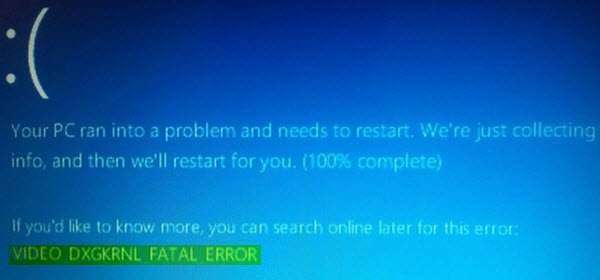
Если вы получаете эту ошибку Stop(Stop Error) , вот несколько вещей, которые вы можете попробовать.
1] Reinstall/Update the Graphics Driver
Удалите графический (Graphics) драйвер(Driver) и установите его снова. Если это не решит вашу проблему, вам может потребоваться обновить графический драйвер(update the Graphics Driver) . Чтобы обновить драйвер, откройте Диспетчер устройств(Device Manager) . Открыв его, разверните параметр « Адаптеры дисплея(Display adapters ) », щелкните правой кнопкой мыши драйвер и выберите параметр « Обновить драйвер(Update driver ) ».
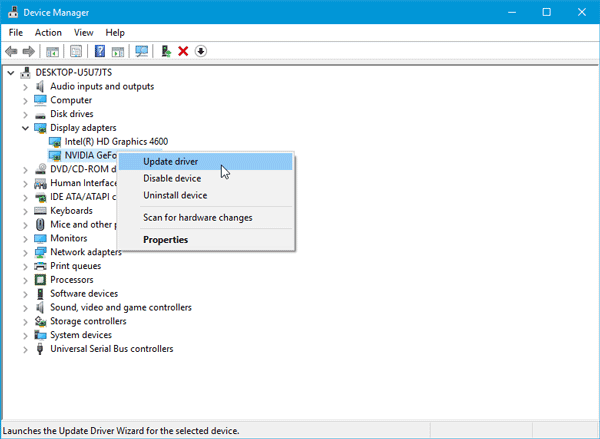
Затем вам нужно просмотреть параметры экрана, чтобы завершить обновление. К вашему сведению, некоторым людям пришлось заменить графический драйвер, поскольку он был несовместим с другим оборудованием, таким как материнская плата.
Если вам нужно удалить драйвер Nvidia , после его удаления загрузите последнюю версию драйвера Nvidia(download the latest Nvidia driver) и установите его. После перезагрузки не забудьте установить Nvidia в качестве (Nvidia)графического процессора(GPU) по умолчанию .
2] Переустановите DirectX(2] Reinstall DirectX)
Загрузите последнюю версию DirectX для вашей версии Windows с веб-сайта Microsoft и заново установите ее в своей системе.
3] Используйте средство проверки системных файлов(3] Use System File Checker)
Средство проверки системных файлов(System File Checker) помогает пользователям искать изменения в разделах реестра, а также в системных файлах. После этого он может восстановить исходный файл, если обнаружит какие-либо изменения. Сообщение Video_Dxgkrnl_Fatal_Error(Video_Dxgkrnl_Fatal_Error) может появиться из-за недавних изменений, внесенных другим программным обеспечением или драйверами. Запустите средство проверки системных файлов и проверьте, решает ли оно проблему или нет.
4] Устранение неполадок в состоянии чистой загрузки(4] Troubleshoot in Clean Boot State)
Проблемы со стороны драйвера также можно решить с помощью чистой загрузки(Clean Boot) . Если вы не знаете, чистая загрузка(Clean Boot) — это не что иное, как загрузка системы со всеми отключенными процессами, запусками и службами, отличными от Microsoft. Таким образом, вы можете обнаружить процесс-нарушитель вручную.
Если вам нужна дополнительная помощь, вы можете обратиться к нашему Руководству по стоп-ошибкам Windows(Windows Stop Errors Guide) .
Related posts
Fix Klif.sys Blue Screen error в Windows 10
Fix SYSTEM SERVICE EXCEPTION Blue Screen на Windows 10
Fix c000021A Fatal System Error на Windows 10
Fix hardlock.sys Blue Screen Death error в Windows 11/10
Fix TIMER_OR_DPC_INVALID Blue Screen на Windows 10
DPC_WATCHDOG_VIOLATION Blue Screen в Windows 11/10
Где Windows 10 BSOD log file location?
Fix KERNEL DATA INPAGE ERROR (Msis.SYS) в Windows 10
Fix DATA_BUS_ERROR Blue Screen Death на Windows 10
Как исправить Blue Screen Death error в Windows 10
Бесплатный Fake Blue Screen Apps Death generator для Windows 10
Fix FAT FILE SYSTEM (fastfat.sys) Blue Screen на Windows 10
Kernel Security Check Failure error в Windows 10
Fix Sdbus.sys Blue Screen Death error в Windows 10
Fix Storport.sys BSOD Ошибки на Windows 10
Как исправить Orange Screen Death в Windows 11/10
Fix Netwtw04.sys не удалось Blue Screen на Windows 11/10
Fix Windows 10 Black Screen с курсором
Fix SYSTEM_SERVICE_EXCEPTION (xxxx.sys) Blue Screen Ошибки Death
SESSION_HAS_VALID_POOL_ON_EXIT Blue Screen на Windows 10
